μετατρέψτε MPG / MPEG σε MP4 με υψηλή ταχύτητα και υψηλή ποιότητα εικόνας / ήχου.
- Μετατρέψτε το AVCHD σε MP4
- Μετατροπή MP4 σε WAV
- Μετατρέψτε το MP4 σε WebM
- Μετατροπή MPG σε MP4
- Μετατροπή SWF σε MP4
- Μετατροπή MP4 σε OGG
- Μετατροπή VOB σε MP4
- Μετατρέψτε το M3U8 σε MP4
- Μετατρέψτε το MP4 σε MPEG
- Ενσωματώστε τους υποτίτλους σε MP4
- Διαχωριστές MP4
- Κατάργηση του ήχου από το MP4
- Μετατρέψτε τα βίντεο 3GP σε MP4
- Επεξεργασία αρχείων MP4
- Μετατροπή AVI σε MP4
- Μετατροπή MOD σε MP4
- Μετατρέψτε το MP4 σε MKV
- Μετατροπή WMA σε MP4
- Μετατρέψτε το MP4 σε WMV
Κατάργηση ήχου από MP4: 3 μέθοδοι χωρίς απώλειες και χωρίς κόπο
 Ενημερώθηκε από Λίζα Οου / 08 Ιουλίου 2022 16:20
Ενημερώθηκε από Λίζα Οου / 08 Ιουλίου 2022 16:20Πολλοί χρήστες θέλουν να αφαιρέσουν κομμάτια ήχου από βίντεο MP4 για διάφορους λόγους. Μερικοί θα ήθελαν να χρησιμοποιήσουν τον ήχο από ένα βίντεο MP4 σε άλλο βίντεο. Άλλοι θέλουν να το αφαιρέσουν επειδή πιστεύουν ότι δεν είναι απαραίτητο και θέλουν να τους διαγράψουν ή θέλουν απλώς να το χρησιμοποιήσουν ως ηχητικό κομμάτι κυριολεκτικά. Ωστόσο, όποιος και αν είναι ο λόγος, υπάρχουν πολλοί τρόποι με τους οποίους μπορείτε να αφαιρέσετε τον ήχο. Και το καλό, έφτασες σε αυτό το σημείο.
Εδώ, μάθετε πώς να αφαιρείτε τον ήχο από το βίντεό σας χωρίς απώλειες χωρίς ταλαιπωρία. Έχουμε παραθέσει 3 κορυφαίες τεχνικές που μπορείτε να χρησιμοποιήσετε για να το κάνετε.
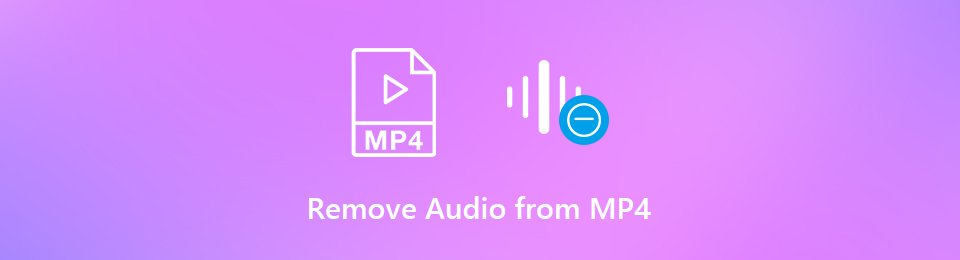

Λίστα οδηγών
Μέρος 1. Πώς να αφαιρέσετε τον ήχο από το MP4 σε Windows και Mac μέσω του Adobe Premiere Pro
Το Video Converter Ultimate είναι το καλύτερο λογισμικό μετατροπής βίντεο και ήχου το οποίο μπορεί να μετατρέψει MPG / MPEG σε MP4 με γρήγορη ταχύτητα και υψηλή ποιότητα εικόνας / ήχου.
- Μετατρέψτε οποιοδήποτε βίντεο / ήχο όπως MPG, MP4, MOV, AVI, FLV, MP3 κ.λπ.
- Υποστήριξη μετατροπής βίντεο 1080p / 720p HD και 4K UHD.
- Ισχυρές λειτουργίες επεξεργασίας όπως Trim, Crop, Rotate, Effects, Enhance, 3D και πολλά άλλα.
Το Adobe Premiere Pro είναι ένα από τα πιο δημοφιλή προγράμματα επεξεργασίας βίντεο. Υποστηρίζει εκτεταμένες δυνατότητες και λειτουργίες επεξεργασίας για βίντεο, εμπορικές ταινίες, τηλεοράσεις και πολλά άλλα. Αυτή η εφαρμογή μπορεί επίσης να σας βοηθήσει να κάνετε σίγαση και να αφαιρέσετε το κομμάτι ήχου στο αρχείο βίντεο MP4. Θέλετε να μάθετε πώς να αποσυνδέσετε τον ήχο; Ακολουθήστε τα παρακάτω βήματα.
Βήμα 1Αρχικά, αν δεν το έχετε εγκαταστήσει στον υπολογιστή σας, κατεβάστε το πρώτα. Και εκκινήστε το μετά.
Βήμα 2Στη συνέχεια, για Mac, κάντε κλικ Αρχεία > Νέα για τη δημιουργία ενός νέου έργου. Για χρήστες Windows, κάντε κλικ Δημιουργήστε ένα νέο έργο. Στη συνέχεια, κάντε κλικ στο κουμπί Αρχεία ξανά και επιλέξτε Εισαγωγή για να προσθέσετε το αρχείο MP4 στη γραμμή χρόνου που θέλετε να αφαιρέσετε τον ήχο.
Βήμα 3Στη συνέχεια, επιλέξτε το βίντεο κλιπ που θέλετε να αφαιρέσετε το κομμάτι ήχου από τη γραμμή χρόνου. Και θα έχετε δύο βήματα που μπορείτε να ακολουθήσετε για να αφαιρέσετε τον ήχο από ένα MP4 χρησιμοποιώντας αυτό το εργαλείο. Το πρώτο είναι να διαχωρίσετε τον ήχο από το βίντεο. Το δεύτερο είναι να διαγράψετε τον ήχο.
Βήμα 4Μετά από αυτό, για να διαχωρίσετε απλώς τον ήχο από ένα βίντεο, επιλέξτε το κλιπ και κάντε δεξί κλικ. Από την αναπτυσσόμενη λίστα και επιλέξτε Αποσύνδεση.
Βήμα 5Μόλις ολοκληρώσετε τον διαχωρισμό του βίντεο και του ήχου, μπορείτε να διαγράψετε τον ήχο. Για να το κάνετε, επιλέξτε το επίπεδο ήχου και κάντε δεξί κλικ. Τέλος, στη λίστα, επιλέξτε και κάντε κλικ Καθαρισμός. Ορίστε το!
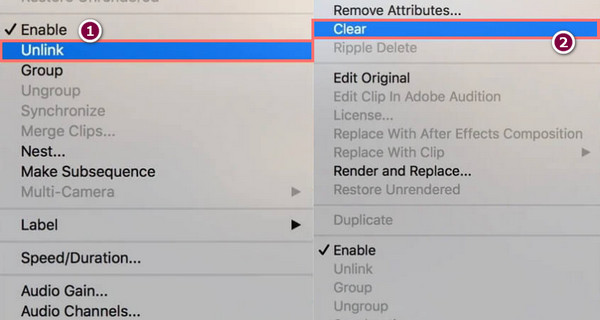
Καταργήσατε πλέον με επιτυχία τον ήχο από ένα βίντεο. Ωστόσο, δεδομένου ότι είναι ένα επαγγελματικό εργαλείο, ειδικά η διεπαφή του, μπορεί να είναι δύσκολο για εσάς ως αρχάριος να χρησιμοποιήσετε το Adobe Premiere Pro για να αφαιρέσετε τον ήχο από το βίντεό σας. Ωστόσο, εξακολουθεί να είναι ένα καλό εργαλείο.
Αλλά επίσης, μην ανησυχείτε. Υπάρχει μια άλλη μέθοδος που μπορείτε να δοκιμάσετε να αφαιρέσετε τον ήχο από ένα αρχείο MP4 απλά. Προχωρήστε στο παρακάτω μέρος για να το ανακαλύψετε.
Μέρος 2. Κατάργηση ήχου από το MP4 Online
Καθώς κάνετε αναζήτηση στο διαδίκτυο, θα δείτε πολλά διαδικτυακά εργαλεία για την αφαίρεση ήχου από ένα βίντεο. Ωστόσο, εδώ, μοιραστήκαμε μόνο ένα εργαλείο αφαίρεσης ήχου. Δεν είναι απλώς μια διαδικτυακή πλατφόρμα, αλλά και μια δωρεάν υπηρεσία που επιτρέπει στους χρήστες να αποσπάσουν τον ήχο από ένα βίντεο χωρίς να τον επανακωδικοποιήσουν. Δείτε πώς μπορείτε να το χρησιμοποιήσετε:
Βήμα 1Πρώτον, αναζητήστε Αφαίρεση ήχου.
Βήμα 2Στη συνέχεια, κάντε κλικ στο Αναζήτηση κουμπί για να βρείτε και να επιλέξετε το βίντεο που θέλετε να αφαιρέσετε τον ήχο.
Βήμα 3Στη συνέχεια, αφού προσθέσετε το αρχείο, κάντε κλικ στο Ανεβάστε Βίντεο. Περιμένετε μέχρι να ολοκληρωθεί η διαδικασία. Και τέλος!
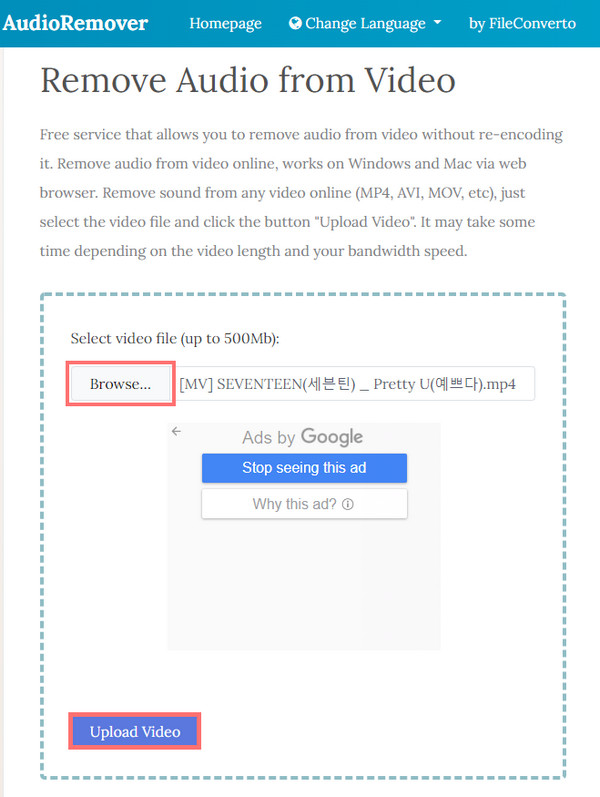
Σημειώστε ότι ανάλογα με τη διάρκεια και την ταχύτητα της σύνδεσής σας στο Διαδίκτυο, η ώρα που θα ολοκληρωθεί η αφαίρεση του ήχου.
Παρουσιάσαμε με χαρά την τελευταία αλλά όχι ασήμαντη τεχνική που μπορείτε να χρησιμοποιήσετε: Αλλά με το FoneLab Video Converter Ultimate. Είναι ένα αυτόνομο εργαλείο, που σημαίνει ότι μπορείτε να το χρησιμοποιήσετε online ή offline.
Μέρος 3. Πώς να αφαιρέσετε κομμάτι ήχου από MP4 με το FoneLab Video Converter Ultimate
FoneLab Video Converter Ultimate σας επιτρέπει να μετατρέψετε τα αρχεία βίντεο και ήχου σας και προσφέρει εργαλεία επεξεργασίας που σας επιτρέπουν να κάνετε ό,τι θέλετε να κάνετε για το βίντεό σας. Συμπεριλαμβανομένης της αφαίρεσης του κομματιού ήχου από ένα αρχείο βίντεο MP4. Είναι επίσης το πιο ευέλικτο και επαγγελματικό πρόγραμμα που μπορείτε να χρησιμοποιήσετε για τις ανάγκες βίντεο και ήχου. Επιπλέον, υποστηρίζει σχεδόν όλες τις μορφές αρχείων και βελτιστοποιεί την ποιότητα του βίντεο ενώ αλλάζει τον ήχο.
Το Video Converter Ultimate είναι το καλύτερο λογισμικό μετατροπής βίντεο και ήχου το οποίο μπορεί να μετατρέψει MPG / MPEG σε MP4 με γρήγορη ταχύτητα και υψηλή ποιότητα εικόνας / ήχου.
- Μετατρέψτε οποιοδήποτε βίντεο / ήχο όπως MPG, MP4, MOV, AVI, FLV, MP3 κ.λπ.
- Υποστήριξη μετατροπής βίντεο 1080p / 720p HD και 4K UHD.
- Ισχυρές λειτουργίες επεξεργασίας όπως Trim, Crop, Rotate, Effects, Enhance, 3D και πολλά άλλα.
Επίσης, αυτό το εργαλείο είναι διαθέσιμο τόσο σε Mac όσο και σε Windows. Απλά πρέπει να κατεβάσετε τη σωστή έκδοση για τη συσκευή σας και, τέλος, μπορείτε να τη χρησιμοποιήσετε και να την απολαύσετε. Τώρα, μάθετε πώς μπορείτε να αφαιρέσετε ήχο από MP4 με αυτό το εργαλείο:
Βήμα 1Πρώτον, κάντε λήψη και εγκατάσταση FoneLab Video Converter Ultimate Στον υπολογιστή σας.
Βήμα 2Στην κύρια διεπαφή του εργαλείου, κάντε κλικ στο εικονίδιο συν για να προσθέσετε το αρχείο MP4. Ή μπορείτε επίσης να κάνετε κλικ Προσθήκη αρχείων ή απλά σύρετε και αποθέστε το αρχείο για να το εισαγάγετε.

Βήμα 3Στη συνέχεια, μπορείτε να επιλέξετε από την επεξεργασία ήχου να αφαιρέσετε τον ήχο από ένα βίντεο. Και επιλέξτε Το κομμάτι ήχου απενεργοποιήθηκε.

Βήμα 4Στη συνέχεια, επιλέξτε πού θα εξαχθεί το βίντεο με απενεργοποίηση ήχου. Τέλος, κάντε κλικ στο Μετατροπή όλων και το βίντεό σας θα αποθηκευτεί στον υπολογιστή σας. Ορίστε το!

Με αυτόν τον τρόπο μπορείτε να αφαιρέσετε χωρίς απώλειες και χωρίς κόπο ήχο από ένα αρχείο MP4 χρησιμοποιώντας το FoneLab Video Converter Ultimate. Εάν είστε αρχάριος, αυτή είναι η καλύτερη επιλογή για εσάς, επειδή είναι ένα εύχρηστο και κατανοητό εργαλείο. Επομένως, δοκιμάστε να το κατεβάσετε τώρα για να απολαύσετε τα αξιέπαινα χαρακτηριστικά του.
Το Video Converter Ultimate είναι το καλύτερο λογισμικό μετατροπής βίντεο και ήχου το οποίο μπορεί να μετατρέψει MPG / MPEG σε MP4 με γρήγορη ταχύτητα και υψηλή ποιότητα εικόνας / ήχου.
- Μετατρέψτε οποιοδήποτε βίντεο / ήχο όπως MPG, MP4, MOV, AVI, FLV, MP3 κ.λπ.
- Υποστήριξη μετατροπής βίντεο 1080p / 720p HD και 4K UHD.
- Ισχυρές λειτουργίες επεξεργασίας όπως Trim, Crop, Rotate, Effects, Enhance, 3D και πολλά άλλα.
Μέρος 4. Συχνές ερωτήσεις σχετικά με τον τρόπο κατάργησης ήχου από MP4
1. Μπορώ να αποσπάσω ήχο από βίντεο MP4 χρησιμοποιώντας VLC;
Σίγουρα, ναι. Για να το κάνετε αυτό, ανοίξτε το VLC Media Player που είναι εγκατεστημένο στον υπολογιστή σας. Στη συνέχεια, από την καρτέλα μενού, κάντε κλικ στην επιλογή Πολυμέσα και επιλέξτε Μετατροπή / Save από τη λίστα. Στη συνέχεια, κάντε κλικ στο Προσθήκη στο Άνοιγμα μέσων παράθυρο για να επιλέξετε το βίντεο που θέλετε να αφαιρέσετε τον ήχο και κάντε κλικ στο Μετατροπή / Save κουμπί στο κάτω μέρος. Τώρα, κάντε κλικ στο εικονίδιο με το κλειδί. μεταβείτε στο Ήχου καρτέλα κωδικοποιητή στο Έκδοση προφίλ παράθυρο και καταργήστε κλικ στο Ήχου πλαίσιο ελέγχου. Στη συνέχεια, σημειώστε Δημιουργία > Αναζήτηση > Αρχική. Και αυτό είναι!
2. Πώς να αφαιρέσετε ήχο από MP4 σε Mac μέσω του QuickTime Player;
Αρχικά, εκκινήστε την εφαρμογή QuickTime Player στο Mac σας. Στη συνέχεια, ανοίξτε το βίντεο MP4 που θέλετε να αφαιρέσετε τον ήχο. Είναι εύκολο να χρησιμοποιήσετε αυτήν την εφαρμογή. Για να αφαιρέσετε τον ήχο από ένα αρχείο MP4, επιλέξτε Επεξεργασία > Κατάργηση ήχου και το αρχείο MP4 θα είναι μόνο βίντεο τώρα. Ορίστε το!
Το Video Converter Ultimate είναι το καλύτερο λογισμικό μετατροπής βίντεο και ήχου το οποίο μπορεί να μετατρέψει MPG / MPEG σε MP4 με γρήγορη ταχύτητα και υψηλή ποιότητα εικόνας / ήχου.
- Μετατρέψτε οποιοδήποτε βίντεο / ήχο όπως MPG, MP4, MOV, AVI, FLV, MP3 κ.λπ.
- Υποστήριξη μετατροπής βίντεο 1080p / 720p HD και 4K UHD.
- Ισχυρές λειτουργίες επεξεργασίας όπως Trim, Crop, Rotate, Effects, Enhance, 3D και πολλά άλλα.
Συνοψίζοντας, η αφαίρεση του ήχου από το MP4 δεν θα πρέπει ποτέ να είναι πρόβλημα και τόσο περίπλοκη. Χρησιμοποιώντας τις 3 κορυφαίες μεθόδους που παρέχονται εδώ, δεν θα δυσκολεύεστε πλέον να μάθετε πώς να αφαιρέσετε τον ήχο από ένα αρχείο βίντεο MP4. Όμως, η μέθοδος που σας προτείνουμε ειλικρινά να χρησιμοποιήσετε είναι FoneLab Video Converter Ultimate. Σας επιτρέπει να κάνετε πολλά πράγματα στο βίντεό σας λόγω των αξιέπαινων χαρακτηριστικών του. Ωστόσο, η επιλογή εξακολουθεί να είναι δική σας.
